通常情况下,用户是可以通过系统自带的磁盘管理功能去将相邻的分区合并在一起,达到一个扩容的目的,那么win10不相邻的分区可以合并吗?怎么合并呢?大家还是需要打开磁盘管理
通常情况下,用户是可以通过系统自带的磁盘管理功能去将相邻的分区合并在一起,达到一个扩容的目的,那么win10不相邻的分区可以合并吗?怎么合并呢?大家还是需要打开磁盘管理界面,右键删除卷,先空出一个待分配空间,然后再按照下文提示的步骤去进行合并,最后就能实现不相邻的分区合并了。
第①步:按组合快捷键win+X后点击磁盘管理
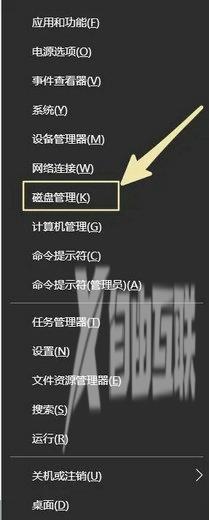
第②步:进入磁盘管理界面
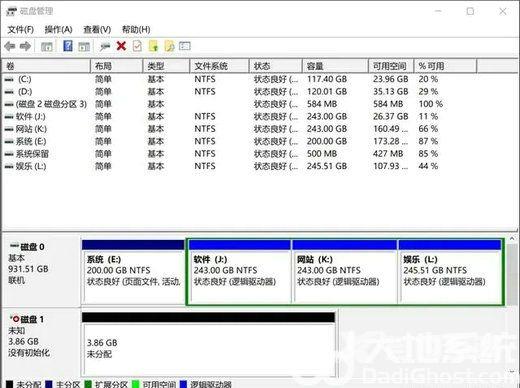
第③步:删除卷(例如我们要合并上图中的J盘和L盘),J盘右键选择删除卷,如下图:
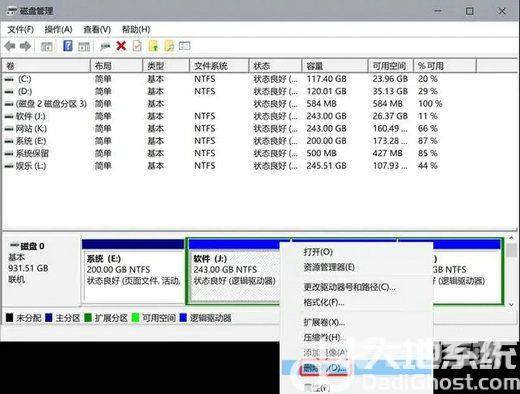
删除之后就空出来一个未分配空间了,如下图:
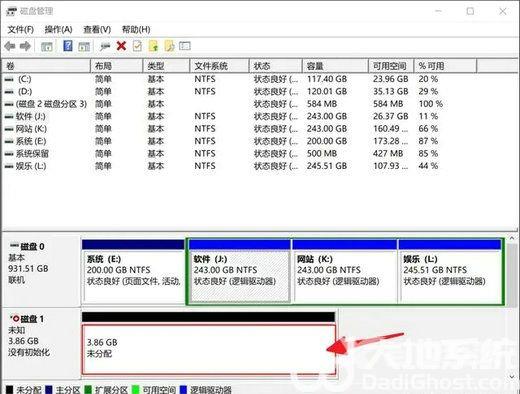
第④步,对L盘拓展卷,即把刚刚操作过的J盘空间增加到L盘,如下图所示,先右键L盘,选择拓展卷
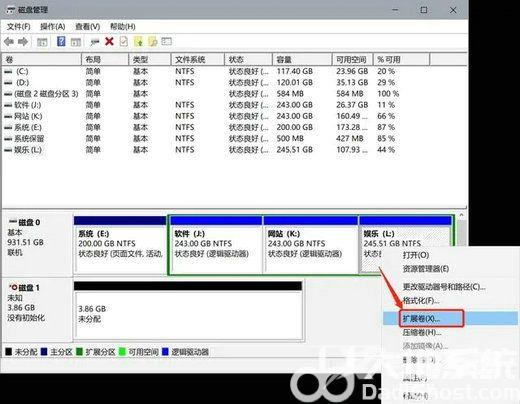
继续点击下一步:
点击下一步
最后,选择这个未分配的可用空间,点击添加,点击下一步就行啦
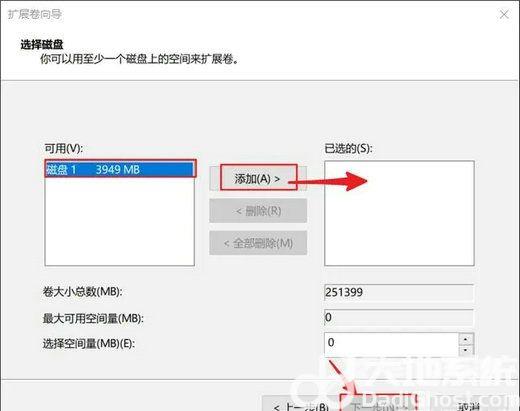
温馨提醒:删除卷将会清空硬盘分区的数据,并删除这个分区,因此,请先备份好重要数据后操作哦。
